Uw afsprakenwachtrij beheren
Met Teams Premium en de Virtuele afspraken-app kunt u op het tabblad Wachtrij de status bekijken en alle geplande en on-demand virtuele afspraken bewaken. Maak snel een afspraak of bekijk deze en stuur medewerkers en deelnemers e-mailherinneringen en sms-meldingen.
Belangrijk: Voor het tabblad Wachtrij is een Teams Premium-licentie vereist. Zie Microsoft Teams Premium - Overzicht voor beheerders voor meer informatie.
Het tabblad Wachtrij is onderverdeeld in twee secties: Op aanvraag en Gepland.
Afspraken op aanvraag zijn afspraken die zijn gepland door een klant die geen geplande tijd hebben, zoals een inlooptijd. Als u dit beschikbaar wilt hebben, moet u een afspraaktype op aanvraag maken en de wisselknop Aanvragen voor services op aanvraag toestaan inschakelen voor uw boekingspagina.
Nadat dit is ingeschakeld, kunnen uw klanten een afspraak op aanvraag boeken via uw boekingspagina.

Tip: Zie Afspraaktypen maken en bewerken voor meer informatie over het maken van een type afspraak op aanvraag en zie Een reserveringspagina aanpassen en publiceren voor klanten om afspraken te plannen om planning op aanvraag in te schakelen.
Afspraken beheren
Op het tabblad Wachtrij heeft een planner veel opties voor het beheren van zowel on-demand als geplande afspraken.
Opmerking: Groepsafspraken zijn momenteel niet zichtbaar in de wachtrijweergave.
-
Wijzig de datum en de bookings-agenda om verschillende afspraken weer te geven.
-
Werk de status van de deelnemer bij voor elke afspraak. Dit wordt automatisch bijgewerkt wanneer een deelnemer of personeelslid deelneemt aan een gesprek en een gesprek beëindigt.
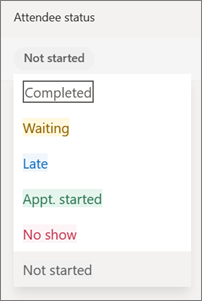
-
Personeelsleden kunnen Deelnemen selecteren om een afspraak te starten of eraan deel te nemen.
-
Selecteer Herinneringen (de drie puntjes ...) en kies e-mailherinnering verzenden of Sms-herinnering verzenden. U kunt ervoor kiezen om de e-mailherinnering te verzenden aan toegewezen personeel of Aan deelnemer. Sms-herinneringen zijn alleen voor de deelnemers.
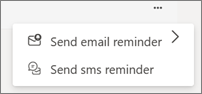
-
Selecteer Nieuwe reservering om een nieuwe geplande afspraak te maken.
Wilt u meer?
Afspraaktypen maken en bewerken
Een boekingspagina aanpassen en publiceren voor klanten om afspraken te plannen










